
Android のゲームを PC で動かすエミュレーター BlueStacks だが、アプリ・ゲームによってはスマートフォンのように動作しないことがある。このページでは MEmu Play でアプリ・ゲームが動かない場合に試してみる事を列挙しよう。
ここで挙げられた項目を行えば必ず動作するというわけではないが、やってみる価値はあると思う。
root が有効になっていないか確認する
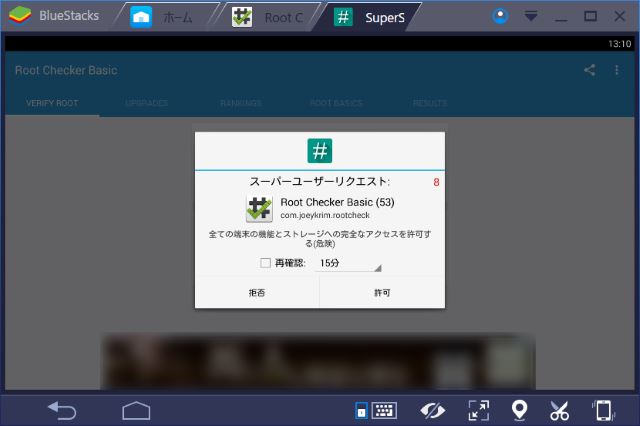
ゲームによっては root 権限を取得していると動かない事がある。BlueStacks ではデフォルトでオフになっているため通常であれば問題ないが、もし root 権限を取得しているのであればオフにしてみよう。
BlueStacks3 で root を取る方法 | Lonely Mobiler
インスタンスのCPU/メモリを増やす
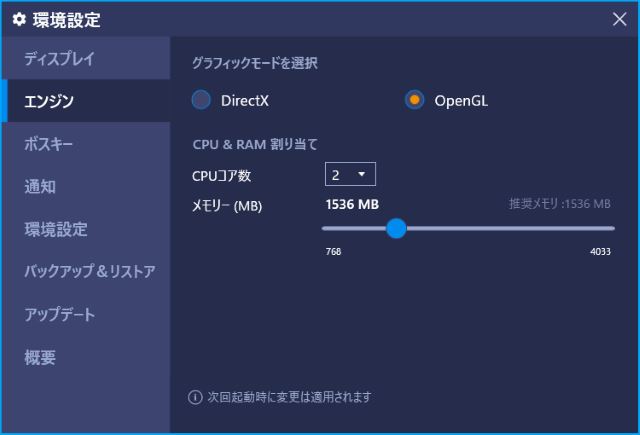
遊びたいゲームの要求スペックが高い場合にはインスタンスに割り当てる CPU コア数やメモリの量を増やす事で動くようになるかもしれない。
BlueStacks で CPU やメモリ、グラフィックモードを調節して快適に利用する | Lonely Mobiler
グラフィックスレンダリングモードを変更する
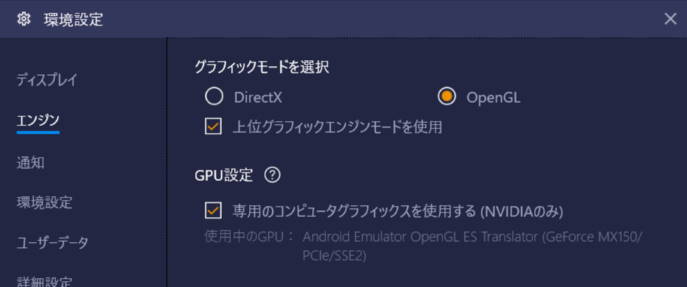
ゲームによってはグラフィックレンダリングモードを変更すると動くようになる場合がある。標準では OpenGL となっているがこれを DirectX に変更して試してみよう。
BlueStacks で CPU やメモリ、グラフィックモードを調節して快適に利用する | Lonely Mobiler
端末情報を変更する
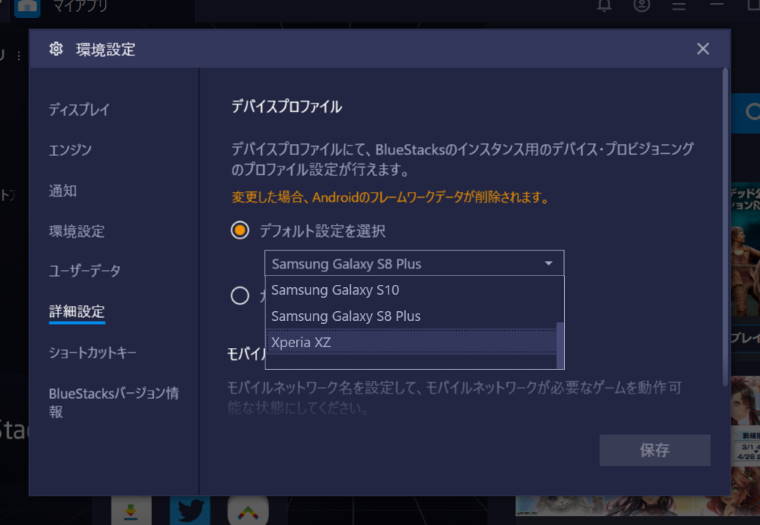
アプリ・ゲームによっては端末毎の制限を設けている場合もある。ゲームが起動できない場合には端末の情報を変更すると動くようになる可能性がある。
BlueStacks の端末情報を変更する方法 | Lonely Mobiler
BlueStacks のバージョンをアップデートする
BlueStacks 本体のバージョンアップも不定期に行われる。もし新しいバージョンがリリースされているのであれば最新版へアップデートしてみよう。
最高のアンドロイド エミュ - ブルースタックス アンドロイド エミュ
グラフィックボードのドライバをアップデートする
グラフィックボードのドライバが古いと動かない場合があるようだ。あまり無い事例だとは思うが、もし利用している PC が古い場合にはこちらも試してみると良いかもしれない。
まとめ
このように BlueStacks には設定項目が非常に多い。一つ一つ確かめてみよう。

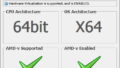
コメント